现在很多用户会通过手机软件来编辑制作证件照,那么在使用美图秀秀的时候,我们该如何给证件照换背景色呢?下面小编就为大家带来了美图秀秀更换证件照背景颜色的方法教程介绍,感兴趣的小伙伴们可以跟小编一起来了解下。

1、首先打开美图秀秀软件进入到美图秀秀页面之中点击【图片美化】;
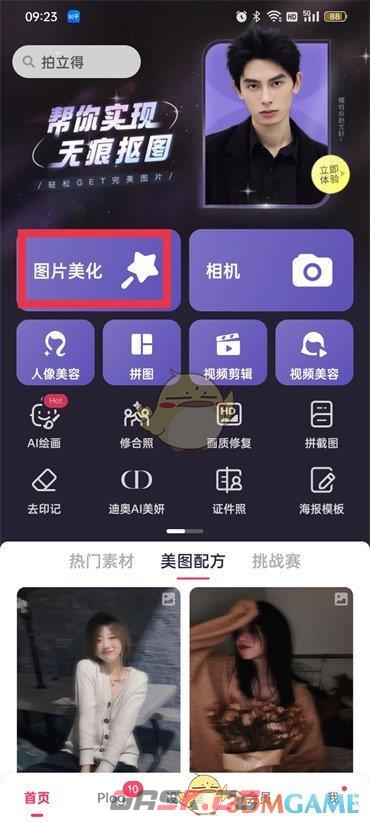
2、然后进入到选择图片的页面中,点击图片;
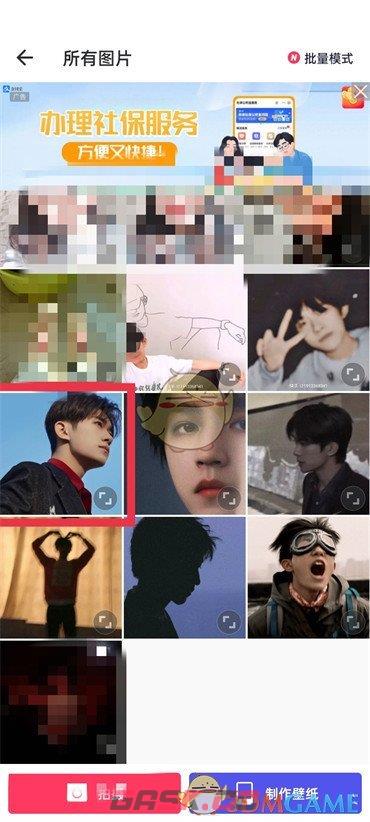
3、点击过后进入到操作页面中,在页面下方的功能区滑动找的【抠图】点击;
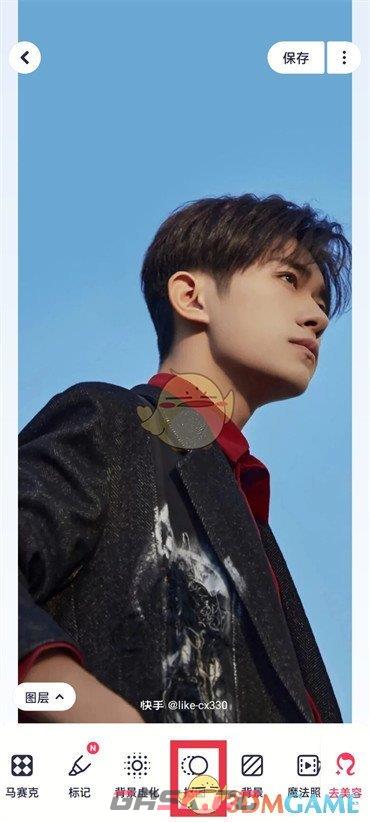
4、点击过之后我们再点击功能区的【背景替换】;
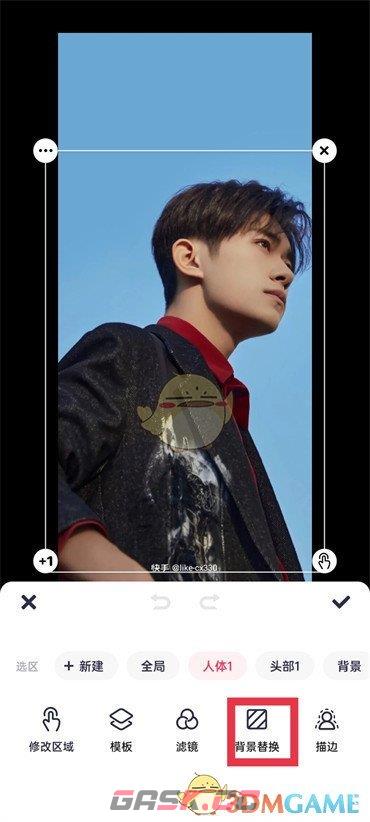
5、点击过背景替换之后在设置背景替换的功能区点击【颜色】;
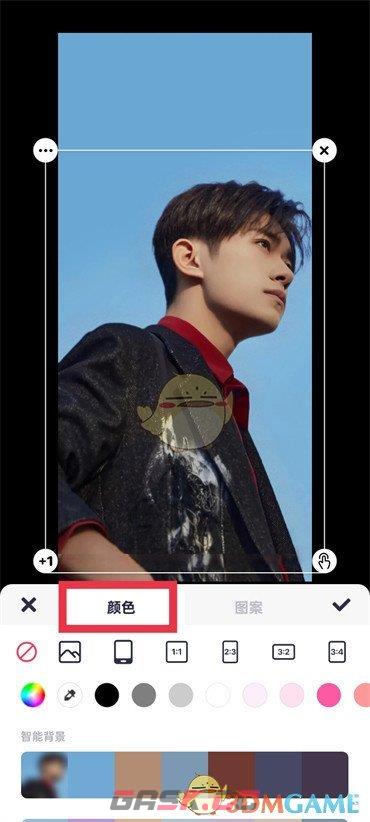
6、然后选择你要替换的颜色点击好之后,最后在点击【对号】图标即可。
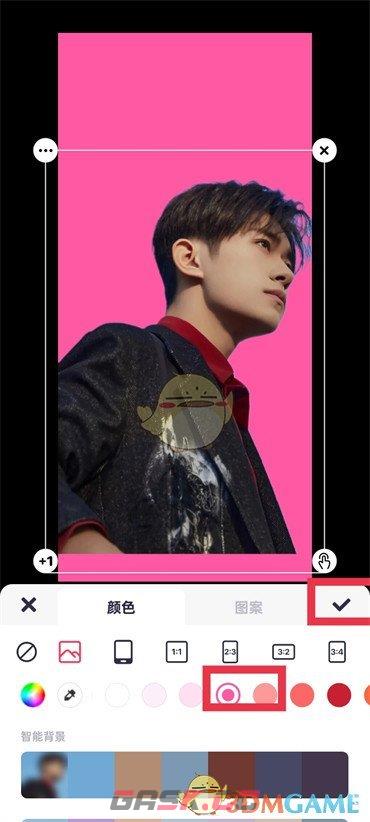
以上就是小编带来的美图秀秀怎么给证件照换背景色?更换证件照背景颜色教程,更多相关资讯教程,请关注Gask游戏攻略。


















